

Se você não estiver mais usando um dispositivo iOS, Apple Watch, AirPods ou Mac, poderá removê-lo do Buscar iPhone usando Buscar iPhone no iCloud.com ou seu dispositivo. Quando você remove um dispositivo, ele é removido de sua lista de dispositivos do Buscar iPhone. Se seu dispositivo tiver o iOS 7 ou versão posterior instalado, o Bloqueio de Ativação também será desativado.
Antes de dar ou vender seu dispositivo iOS, lembre-se de apagar seu conteúdo e seus ajustes (em Ajustes > Geral > Redefinir > Apagar Todo o Conteúdo e Ajustes). Quando você apaga seu conteúdo, o Buscar iPhone e o Bloqueio de ativação também são desativados. Para obter mais informações, consulte o artigo do Suporte da Apple O que fazer antes de vender, dar de presente ou trocar seu iPhone, iPad ou iPod touch. Para obter mais informações como o que fazer antes de vender ou dar o Apple Watch, consulte Venda, doação ou perda do Apple Watch no Manual do Apple Watch.
Nota: o Apple Watch e os AirPods permanecerão no Buscar iPhone até você remover também todos os dispositivos que foram emparelhados com eles.
Em um dispositivo iOS: acesse Ajustes > [Seu nome] > iCloud e toque para desativar o Buscar [dispositivo]. Insira sua senha do ID Apple e toque em Desativar.
Em um Mac: selecione o menu Apple ![]() > Preferências do Sistema, clique em iCloud e depois desmarque a opção Buscar Mac. Insira sua senha do ID Apple e clique em Continuar.
> Preferências do Sistema, clique em iCloud e depois desmarque a opção Buscar Mac. Insira sua senha do ID Apple e clique em Continuar.
Nota: você também pode remover seu dispositivo desativando completamente o iCloud nesse dispositivo. A desativação do iCloud desativa todos os recursos do iCloud no dispositivo.
Para remover o Apple Watch ou os AirPods, certifique-se de que eles estejam off‑line; em seguida, remova-os do Buscar iPhone no iCloud.com.
Nota: você também pode remover o Apple Watch seguindo as instruções em Remover um dispositivo iOS, Apple Watch ou Mac que não possui mais. Mais tarde você poderá restaurar o Apple Watch usando um backup do iCloud ou do iTunes.
Execute uma das seguintes ações:
Desativar Apple Watch.
Coloque os AirPods no estojo.
Clique em Todos os dispositivos, selecione o dispositivo off‑line e clique em Remover da conta.
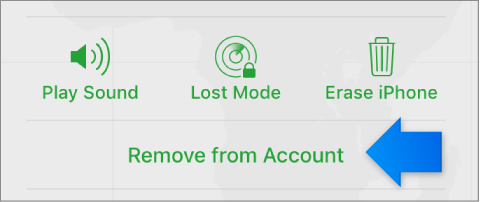
Caso não veja Remover da conta, clique em Todos os dispositivos novamente e depois clique no botão Apagar ![]() próximo ao dispositivo.
próximo ao dispositivo.
Se seu Apple Watch ou AirPods ficarem On-line novamente, eles reaparecerão no Buscar iPhone. Se o dispositivo reaparecer, Desemparelhar em Ajustes do Bluetooth em todos os seus dispositivos.
Caso não possua mais o dispositivo iOS, Apple Watch ou Mac por tê-lo dado ou vendido, será necessário apagá-lo remotamente antes de removê-lo. Com o Apple Watch, você deve ter o watchOS 3 ou posterior instalado para remover o Apple Watch.
Clique em Todos os dispositivos e depois selecione o dispositivo que deseja apagar.
No dispositivo iOS ou Apple Watch: digite a senha de seu ID Apple ou a senha do ID Apple de um membro de sua família. Se você não estiver usando um navegador confiável, responda às suas perguntas de segurança ou insira o código de verificação que foi enviado para seus outros dispositivos. Se estiver usando seu próprio computador e quiser ignorar a etapa de verificação no futuro, clique em Confiar. Se estiver usando o computador de um amigo, clique em Não Confiar.
No Mac: digite senha de seu ID Apple ou a senha do ID Apple de um membro de sua família. Se você não estiver usando um navegador confiável, responda às suas perguntas de segurança ou insira o código de verificação que foi enviado para seus outros dispositivos. Se estiver usando seu próprio computador e quiser ignorar a etapa de verificação no futuro, clique em Confiar. Se estiver usando o computador de um amigo, toque em Não Confiar.
Como o dispositivo não está perdido, não insira um número de telefone ou mensagem.
Se o dispositivo estiver off‑line, ele será apagado remotamente na próxima vez que estiver on‑line. Você receberá um e‑mail quando o dispositivo for apagado.
O Apple Pay será desativado para seu dispositivo. Cartões de crédito ou débito configurados para Apple Pay, carteirinhas estudantis e cartões de transporte público serão removidos de seu dispositivo. Cartões de crédito ou débito e carteirinhas estudantis serão removidos mesmo se seu dispositivo estiver offline. Cartões de transporte público serão removidos na próxima vez que seu dispositivo ficar online. Consulte o artigo do Suporte da Apple Gerenciar os cartões usados com o Apple Pay.
Quando o dispositivo for apagado, clique em Remover da conta.
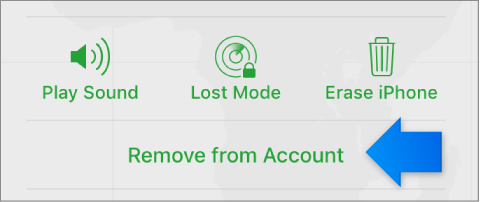
Todo o seu conteúdo será apagado e agora outra pessoa poderá ativar o dispositivo.
Você também pode usar o app Buscar iPhone em um dispositivo iOS para localizar o dispositivo perdido. Para obter mais informações, abra o app Buscar iPhone, toque em Ajuda e em "Remover seu dispositivo". Ou você pode remover seus dispositivos de sua conta. consulte Gerenciar seus dispositivos em Ajustes no iCloud.com.